【Open Image】Open Image电脑正式版下载 v2.0.0.1 免费版
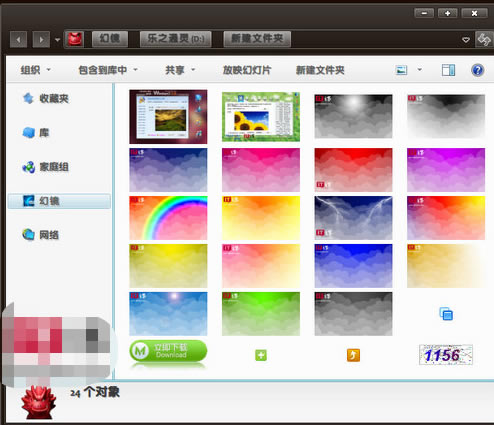
- 软件大小:查看
- 软件语言:简体中文
- 授权方式:免费软件
- 更新时间:2024-10-07
- 软件类型:国产软件
- 推荐星级:
- 运行环境:XP,Win7,Win8,Win10,Win11
软件介绍
软件介绍Open Image是一款十分好用的在线图像保存工具,一款能够帮助用户在网页中轻松保存图像文件到电脑本地中,方便用户直接使用,用户再也不用担心某些网站的图像无法保存了,简单又好用,保存下来的图像文件清晰时尚,使用更方便。
Open Image免费版体积轻巧,功能单一,专为用户能够在电脑上保存文件,简简单单的操作方式,用户再也不用担心图像无法保存了。 Open Image特色1、从网页批量下载图片。 2、只需单击一下即可从网页下载图片。 3、按文件类型与大小范围过滤图片。 4、使用序列号自动重命名图片文件名。 Open Image怎么保存双击进入软件!点击【Task】,选择【New Download】,添加需要图片下载的地址! 选择图片保存的位置!输入完成后,点击【Create】即可! 下载完成后,就可以去文件夹欣赏美美的照片啦! Open Image使用方法1、解压压缩包,双击SuchSofts.OpenImage.exe打开软件,点选《Task》→《New Download》新增一个下载任务。 2、在《New Download Task》对话框里的《Page》栏位输入要下载图片的网页网址;在《Folder》指定储存图片的文件夹;在下面的《Types》输入要下载的图片类型,以|隔开每一个类型;随后在《MinimunSize》与《MaximunSize》指定下载图片的最小与最大解析度。设置完毕之后点击《Create》开始下载。 3、开始分析网页内含的图片。 4、开始下载网页里的图片。 5、网页图片下载完成。 6、图片下载完成时会自动打开保存图片的文件夹。 7、如果要让下载的图片以顺序号码重新命名的话,您可以在《Settings》选单选择《Auto Rename Image Files with Sequence Numbers》。 |
[温馨提示]:
本类软件下载排行
系统帮助教程
热门系统总排行


